Koja je najnovija verzija jave. Kako ažurirati Javu na računalu na najnoviju verziju
Pozdrav, dragi čitatelji web stranice. U ovom ćemo članku govoriti o tome kako ažurirati Javu i zašto uopće trebate izvesti ovaj postupak. Činjenica je da su mnogi programi, kao i igre i web stranice napisani na tom jeziku Java programiranje i za njih ispravan rad, trebate vlastito vrijeme izvođenja Java Runtime Okoliš. Prema tome, ako ste instalirali stara verzija u tom će okruženju izvođenje različitih aplikacija biti vrlo teško. Stoga ću vam sada reći kako ažurirati Java aplikacije do samog Najnovija verzija.
Metoda broj 1 - putem službene web stranice
Ići Službena web stranica Java i kliknite crveni gumb Preuzmi Java besplatno.
![]()
U sljedećem prozoru kliknite gumb Slažem se i započnite besplatno preuzimanje.
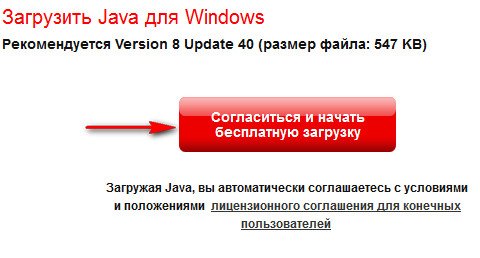
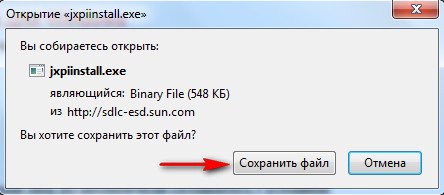
Spremamo ovu datoteku na prikladno mjesto za vas i započinjemo instalaciju Jave.
Važno! Prilikom instaliranja aplikacije svi preglednici moraju biti zatvoreni.
Čekamo neko vrijeme, dok se ne pojavi takav prozor, u kojem trebate kliknuti gumb Instaliraj.

U sljedećem prozoru uklonite 2 dame i pritisnite gumb Dalje za početak instalacije Java aplikacije.
Nakon što se dovrši, pojavit će se drugi prozor koji označava uspješno ažuriranje Jave. U ovom prozoru kliknite gumb Zatvori.
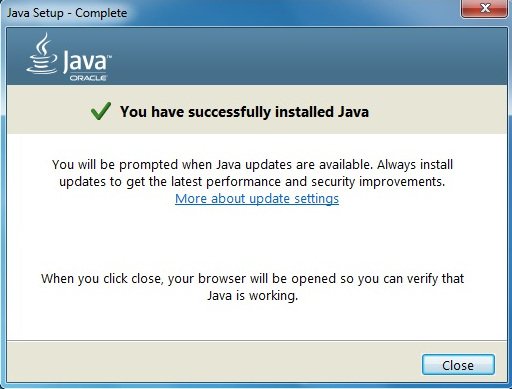
Metoda 2 - pomoću Java aplikacije
Sada znate kako ažurirati Javu putem službene web stranice. Pogledajmo sada mogućnost ažuriranja Jave putem vlastite komponente. Da biste ga pokrenuli, kliknite Start - Upravljačka ploča - Programi (Wibdows 7.8) ili Start - Upravljačka ploča (Windows XP) i odaberite ikonu Java.
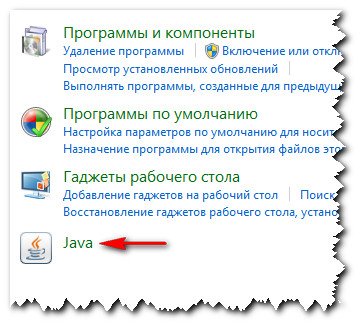
Nakon pokretanja pojavit će se prozor u kojem morate otići na karticu Ažuriranje i pritisnuti gumb Ažuriraj sada pri dnu prozora.
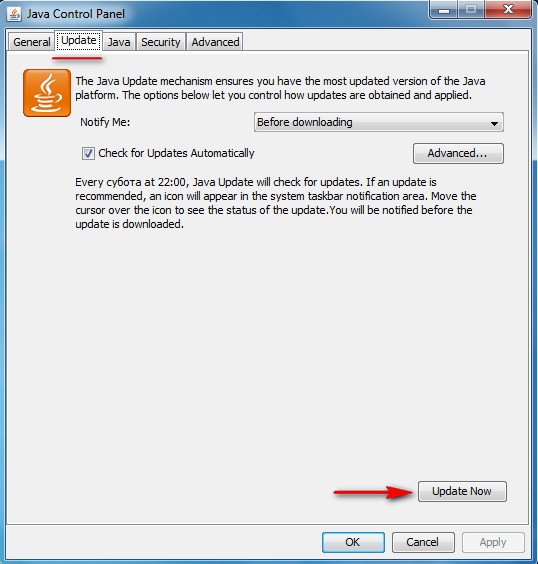
Budući da imam najnoviju verziju ove aplikacije, program će me o tome obavijestiti.

Ako vam se takav prozor ne pojavi, morate ažurirati aplikaciju. U tome nema ništa komplicirano, sve je jasno na intuitivnoj razini.
Ne zaboravite zatvoriti sve preglednike prije ažuriranja!
Nakon ažuriranja možete pokrenuti svoje programe ili igračke, sve bi trebalo funkcionirati. Ako ne, pokušajte ponovno pokrenuti računalo.
Isprva, što je Java: je platforma (tehnologija) napisana u istoimenom programskom jeziku, koja služi kao okruženje za izvršavanje interaktivnih aplikacija. Mnoga web mjesta, mrežne igre, programi koriste ovu tehnologiju, a ako ovo okruženje nije instalirano na vašem računalu, jednostavno će odbiti raditi.
Sigurno na vašem računalu Java je već instalirana, ali uvijek vrijedi ažurirati sustav jer rupe u ovom softveru najčešće uzrokuju prodiranje virusa u računalo. Ažuriranja platforme objavljuju se sa zavidnom učestalošću i redovitošću (kako se otkrivaju nove ranjivosti), no ne pamte svi korisnici ovaj problem i pravodobno postavljaju zakrpe.
Za provjeru relevantnosti verziju Jave koju ste instalirali, samo idite na službenu web stranicu Java. Pokazat će vam se verzija koju ste instalirali i bit ćete obaviješteni ako ju je potrebno ažurirati. Ako imate najnoviju verziju, zaslon će prikazati sliku kao što je prikazano u nastavku.
Ako trebate ažurirati, bit će napisano - U sustavu je otkrivena stara verzija Jave... Zatim možete preuzeti datoteku za ažuriranje klikom na crveni gumb "Preuzmi Java besplatno" i pokrenuti je na računalu ili jednostavno ažurirati s administratorske ploče sustava Windows kako je dolje opisano.
JA SAM Koristim za provjeru relevantnosti Ukupno softver rad s internetskom uslugom. Posjetom njegove stranice dobit ćete informacije o verzijama preglednika, Java, Adobe flash Player, Windows Media Player i ako ih je potrebno ažurirati.
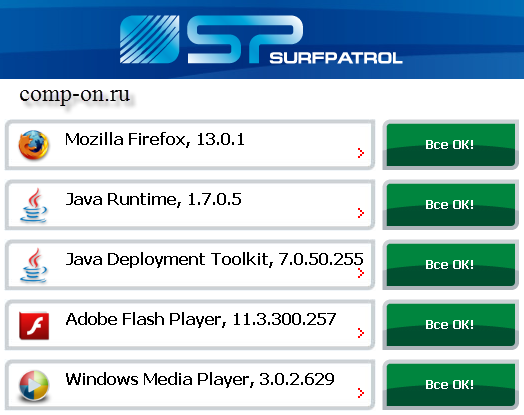
Sada je sav moj softver ažuriran, o čemu svjedoče zeleni gumbi s riječima "Sve je u redu!" nasuprot svake stavke. Zastarjele verzije bit će označene crvenim gumbima koji označavaju ažuriranja.
Recimo da dobijete upozorenje da je vaša verzija Java platforme zastarjela. Ažuriranje možete glupo preuzeti sa službene web stranice, ali bit će lakše ažurirati ga s administratorske ploče sustava Windows.
* Kako ažurirati Javu u sustavu Windows
Ovdje je sve vrlo jednostavno. U sustavu Windows XP otvorite upravljačku ploču i dvaput kliknite ikonu Java.
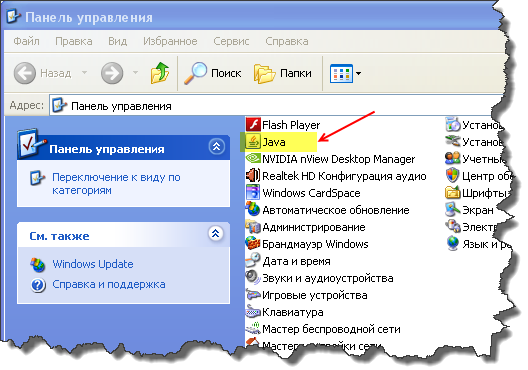
Idite na karticu "Ažuriraj"
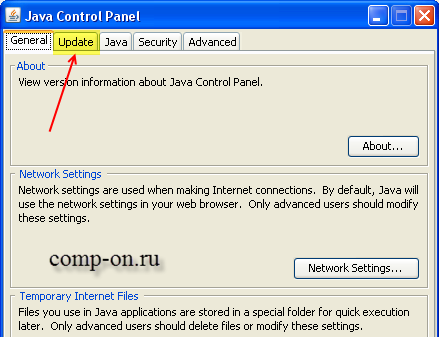
I kliknite gumb "Ažuriraj sada", a zatim samo slijedite upute sustava, kao pri instaliranju bilo kojeg drugog programa.
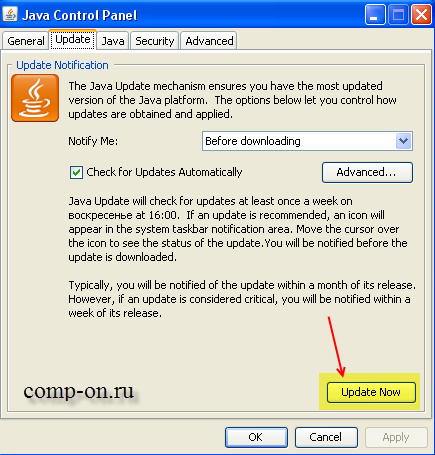
* Gotovo isto u sustavu Windows 7:
Start -> Upravljačka ploča -> Programi -> Java. Nadalje, sve je isto.
Ukratko, uvijek biste trebali pratiti Java platformu na svom računalu radi ažuriranja. Iako možete onemogućiti izvršavanje "Jave" u svom pregledniku, ali to, kako kažu, nije naša metoda.
Pa, najlakši način za ažuriranje Jave je preuzimanje datoteku za postavljanje sa službene web stranice i samo je pokrenite na računalu. Veza na službenu web stranicu - www.java.com/ru/download/
Na početku nekoliko riječi o tome što jest Java i zašto je uopće potrebna. Ukratko, Java je takav programski jezik. Ali zašto bi prosječan korisnik trebao instalirati ili ažurirati datu platformu?
Činjenica je da nam ne treba razvojno okruženje, već tzv Java Runtime okruženje - okruženje za vrijeme izvođenja. Instalacija ovog softvera neophodna je za pokretanje i rad mnogih web stranica, igara i raznih programa napisanih u programskom jeziku Java.
Moguće je da već imate instalirano Java Runtime Environment. Kako ne biste nagađali, to možete lako provjeriti pomoću usluge koju web mjesto nudi java.com... Također će vas obavijestiti o trenutnoj verziji Jave.
Idite na ovu adresu http://www.java.com/ru/download/installed.jsp, i pritisnite veliko crveno dugme Provjerite Java verziju.
![]()
Nakon što malo razmislite, preglednik će prikazati vašu trenutnu verziju Jave, kao i najnoviju verziju ovaj trenutak na koju možete nadograditi.
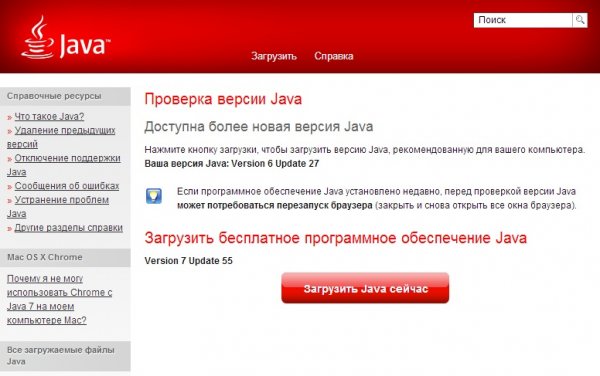
Stoga, ako želite trenutno ažurirati Javu na najnoviju verziju, slobodno pritisnite gumb Preuzmite Java sada... Započet će preuzimanje instalacijskog programa, koji jednostavno pokrenemo i slijedimo njegove upute.
Ažuriranje pomoću Java upravljačke ploče
Drugi način je ažuriranje pomoću upravljačke ploče Java. Da biste došli tamo, pritisnite Start / Upravljačka ploča, i tamo odabiremo stavku Java.
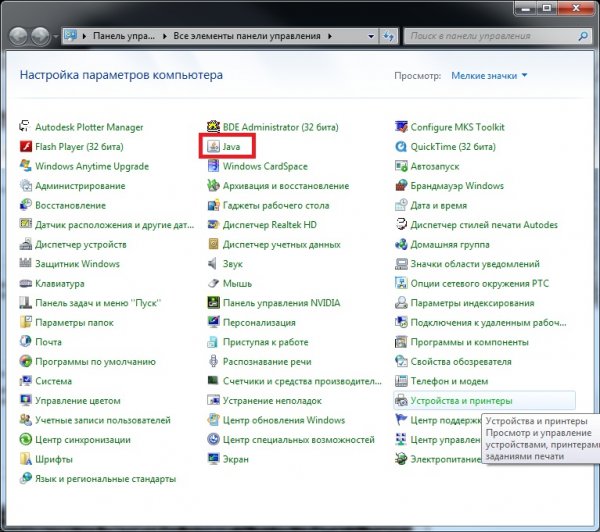
U prozoru koji se otvori odaberite karticu ažuriranje... Zatim kliknite gumb Ažurirati sada... Usput, u ovom prozoru možete konfigurirati automatsko ažuriranje Jave.
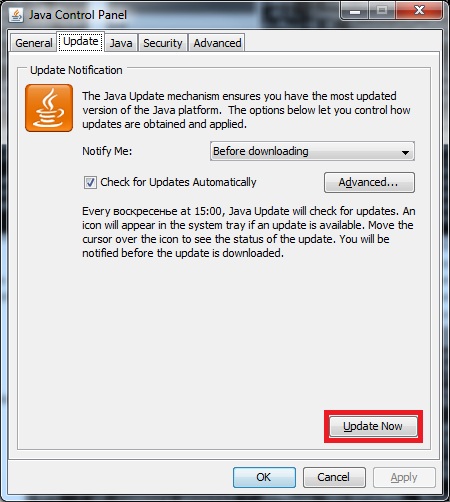
Preuzimanje nove verzije sa službene web stranice
Pa, po mom mišljenju, najlakši način za ažuriranje Jave je preuzimanje najnovije verzije sa službene web stranice. Da biste to učinili, idite na ovu adresu
Ovaj odjeljak se odnosi na:- Platforme: Windows 10, Windows 8, Windows 7, Vista, Windows XP
- Java verzije: 7.0, 8.0
Za korisnike Mac OS X -a: Dodatne informacije pogledajte Kako ažurirati Javu za Mac.
Što je Java automatsko ažuriranje? Kako funkcionira automatsko ažuriranje?
Ažuriranje Java značajka je koja vam pomaže da osigurate da vaše računalo ima Upravljanje sustavom Windows najnovije verzije Jave. Ako je funkcija automatsko ažuriranje omogućeno, sustav povremeno provjerava ima li novih Java verzija. Kad se pronađe nova verzija, od vas će se zatražiti da ažurirate instaliranu verziju Jave. Može se prilagoditi ili u bilo koje prikladno vrijeme.
Kako mogu promijeniti postavke učestalosti obavijesti o novim verzijama Jave?
pomoću dodatne postavke na kartici "Ažuriranje".Obično se ažuriranje obavještava u roku od tjedan dana od objavljivanja.
Kada je omogućena provjera najnovije verzije, sigurnost vašeg sustava održava najnoviji paketi popravci. Preporučujemo da ne onemogućite značajku provjere ažuriranja.... Umjesto toga, možete promijeniti učestalost dobivanja obavijesti o najnovijim izdanjima proizvoda. Prema zadanim postavkama obavijesti se prikazuju jednom tjedno.
Kako mogu postaviti automatsko preuzimanje novih verzija Jave?
Uklanjaju li se prethodne verzije prilikom nadogradnje s Jave 6 na Javu 7?
Da, nadogradnja na Java 7 pomoću automatskog ažuriranja ili putem upravljačke ploče Java deinstalirat će najnoviju verziju instalirana verzija Java 6. Java 6 dosegla je završnu fazu pružanja javnih ažuriranja. To znači da za Javu 6 više neće biti ažuriranja javne sigurnosti. Radi veće sigurnosti, preporučuje se deinstaliranje Java 6 s računala.
Opcije ažuriranja Jave
Promijenite postavke ažuriranja Jave na upravljačkoj ploči Java.
Promijenite postavke automatskog ažuriranja
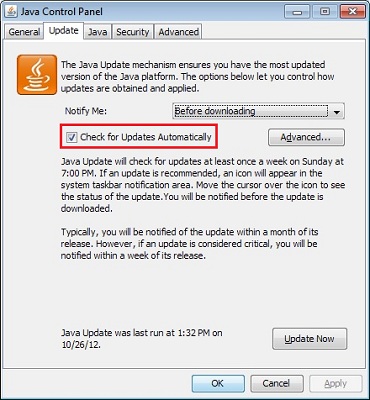
Promijenite raspored ažuriranja
Možete postaviti bilo koje razdoblje ažuriranja: dnevno, tjedno ili mjesečno (zadano).- U kartici Osvježiti na upravljačkoj ploči Java kliknite Dodatno
Kao rezultat toga, prikazuje se dijaloški okvir Dodatne mogućnosti automatskog ažuriranja. - Promijenite učestalost, datum i vrijeme ažuriranja Jave.
- Kliknite na u redu... Java Update Scheduler će provjeravati ima li najnovijih Java ažuriranja u zakazanim intervalima i slat će vam obavijesti.
Kad svakodnevno provjeravate ažuriranja, možete postaviti točno vrijeme. Prilikom tjedne provjere ažuriranja, možete odabrati dan u tjednu i vrijeme za provjeru. Prilikom mjesečne provjere ažuriranja možete odabrati dan u tjednu i vrijeme za provjeru. S mjesečnim rasporedom ažuriranje se provjerava svaki tjedan, a obavijest o dostupnosti ažuriranja šalje vam se u roku od 30 dana; međutim, ako se ažuriranje smatra kritičnim, bit ćete obaviješteni o njegovoj dostupnosti u roku od tjedan dana od objavljivanja.
 Greške u singularnosti?
Greške u singularnosti? Samo se uzrok 2 ruši
Samo se uzrok 2 ruši Terraria se neće pokrenuti, što da radim?
Terraria se neće pokrenuti, što da radim?